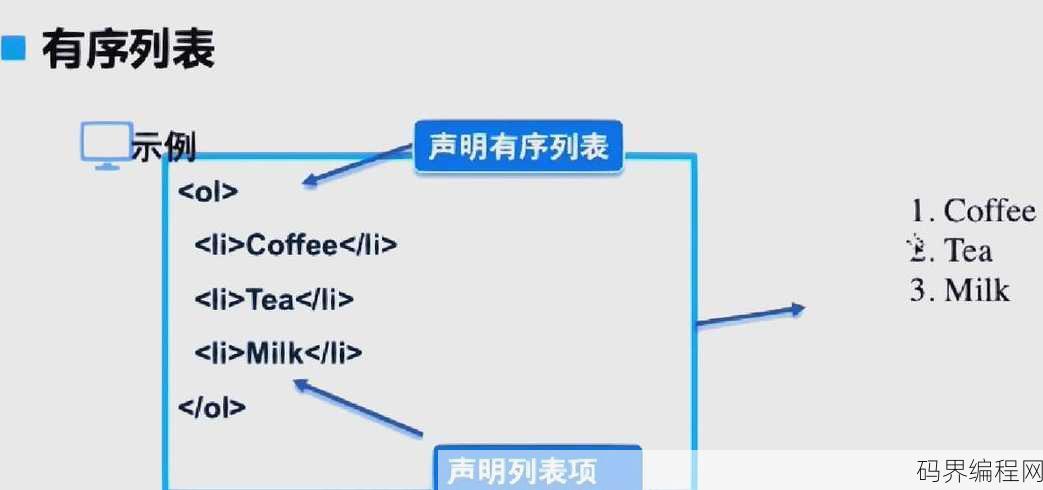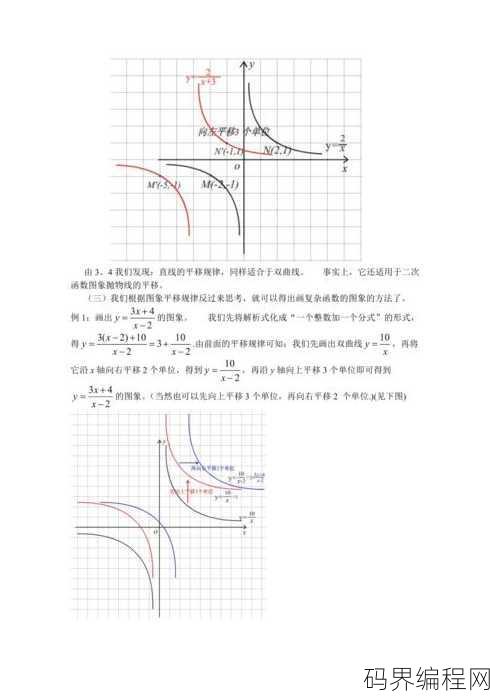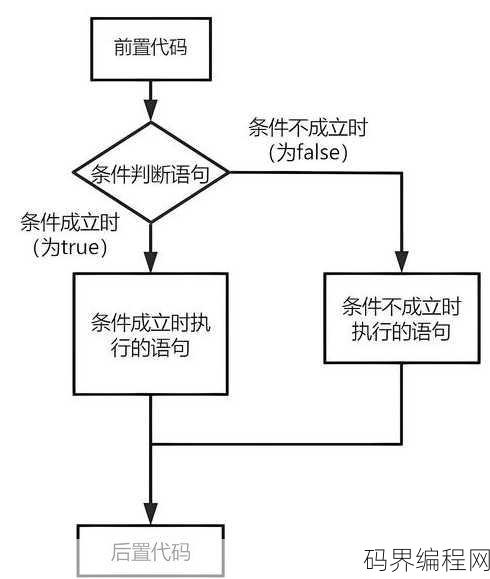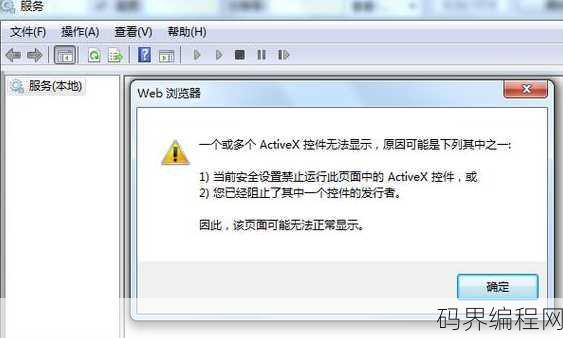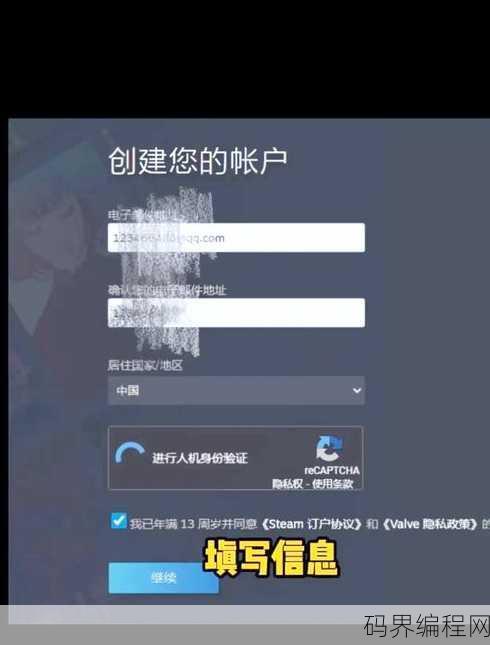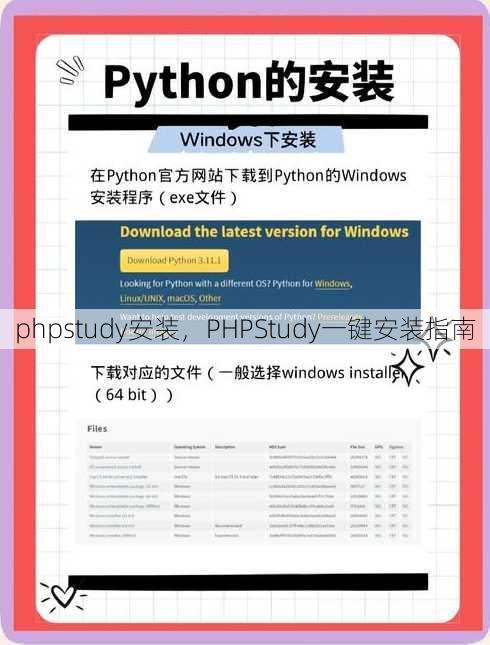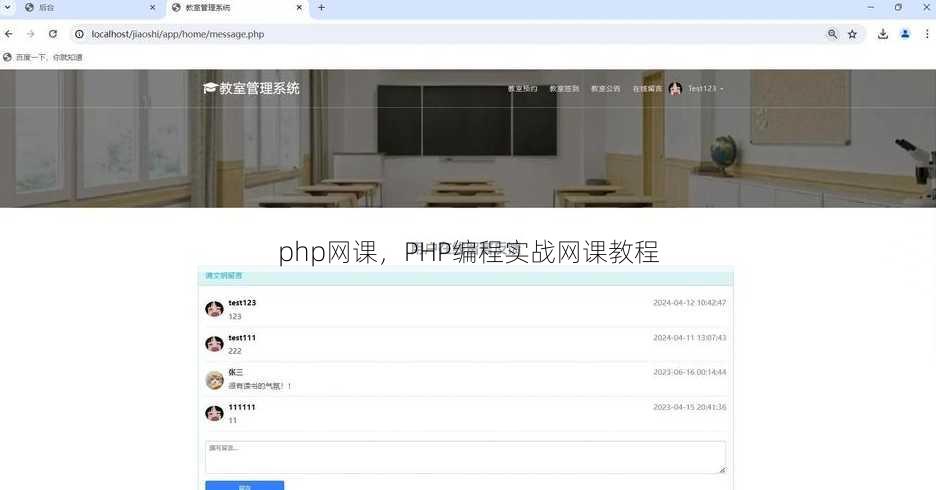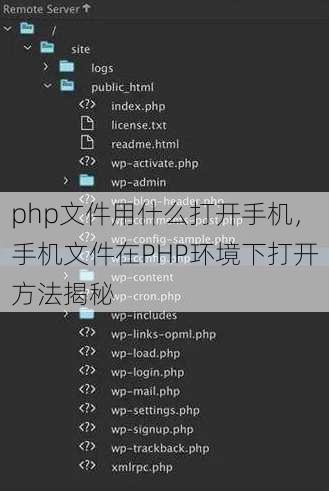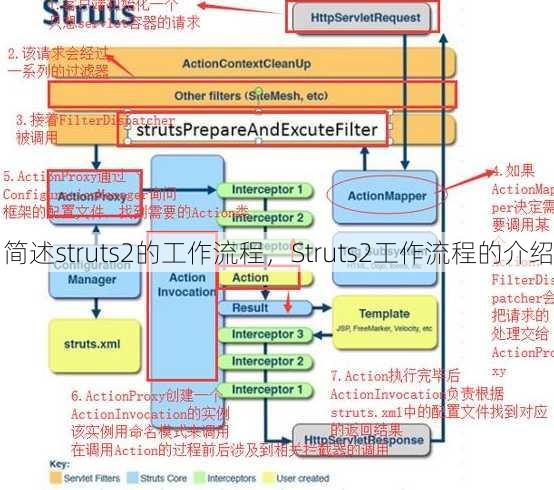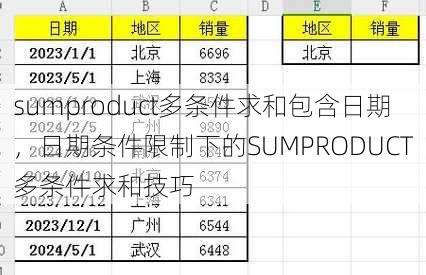eclipse怎么安装,Eclipse安装指南
Eclipse的安装步骤如下:访问Eclipse官网下载适合您操作系统的版本,下载完成后,运行安装程序,选择安装路径,勾选您需要的插件,如Java开发工具包(JDK),点击“下一步”,确认安装选项,开始安装,安装完成后,运行Eclipse,配置JDK,输入JDK安装路径,即可完成Eclipse的安装。
Eclipse安装指南:轻松入门,高效编程
用户解答:
大家好,我是一名初学者,最近想学习Java编程,听说Eclipse是一个不错的IDE,想请教一下如何安装Eclipse呢?
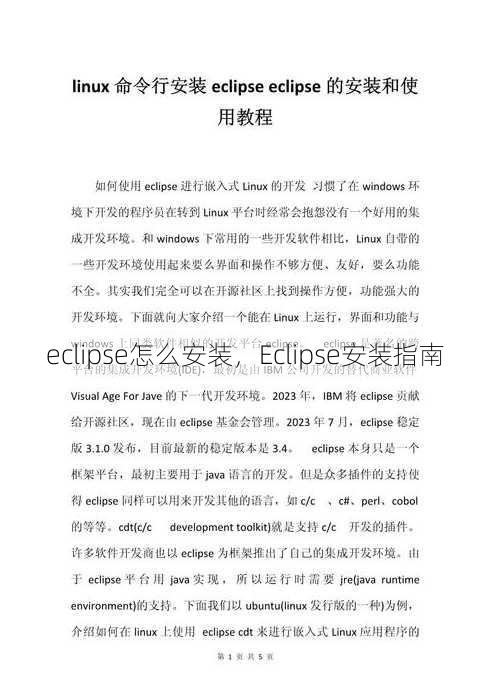
下面,我将为大家详细讲解Eclipse的安装过程,让你轻松入门,高效编程。
下载Eclipse
- 访问官网:你需要访问Eclipse的官方网站(https://www.eclipse.org/),选择适合自己的版本进行下载。
- 选择版本:Eclipse有多个版本,如Eclipse IDE for Java Developers、Eclipse IDE for C/C++ Developers等,根据你的需求选择合适的版本。
- 下载安装包:选择好版本后,点击下载链接,下载Eclipse的安装包。
安装Eclipse
- 打开安装包:下载完成后,双击打开Eclipse的安装包。
- 选择安装路径:在安装向导中,选择Eclipse的安装路径,建议选择一个容易访问的位置。
- 配置JDK:Eclipse需要JDK环境,你需要选择一个已安装的JDK路径,或者安装一个JDK。
- 开始安装:点击“下一步”,开始安装Eclipse。
运行Eclipse
- 打开Eclipse:安装完成后,双击Eclipse的快捷方式,打开Eclipse。
- 创建工作空间:第一次打开Eclipse时,需要创建一个工作空间,选择一个位置,输入工作空间名称,点击“完成”。
- 配置Eclipse:根据需要,你可以配置Eclipse的插件、主题等。
Eclipse插件安装
- 打开Marketplace:在Eclipse菜单栏中,选择“Help” -> “Eclipse Marketplace”。
- 搜索插件:在Marketplace中,搜索你需要的插件,如“Eclipse Java Development Tools”。
- 安装插件:找到插件后,点击“Install”按钮,按照提示完成安装。
Eclipse使用技巧
- 快捷键:Eclipse提供了许多快捷键,如Ctrl+S保存文件、Ctrl+1快速修复等。
- 代码提示:Eclipse具有强大的代码提示功能,可以帮助你快速编写代码。
- 版本控制:Eclipse支持多种版本控制工具,如Git、SVN等。
Eclipse常见问题
- 安装失败:如果安装失败,请检查JDK路径是否正确,或者重新下载安装包。
- 插件安装失败:如果插件安装失败,请检查网络连接,或者重新下载插件。
- 运行缓慢:如果Eclipse运行缓慢,请检查系统资源,或者卸载不必要的插件。
通过以上步骤,相信你已经成功安装并配置了Eclipse,你可以开始学习Java编程,利用Eclipse进行高效编程了,祝你在编程道路上越走越远!
其他相关扩展阅读资料参考文献:
-
下载与选择
- 确定操作系统版本:Eclipse官方提供Windows、macOS、Linux等系统的安装包,需根据当前操作系统选择对应版本,避免兼容性问题。
- 选择适合的Eclipse版本:Eclipse有多个发行版,如Eclipse IDE for Java Developers(集成Java开发工具)、Eclipse Classic(基础版)等,根据开发需求选择。
- 优先从官网下载:访问https://www.eclipse.org/downloads/获取官方安装包,避免第三方网站带来的安全风险。
-
安装步骤
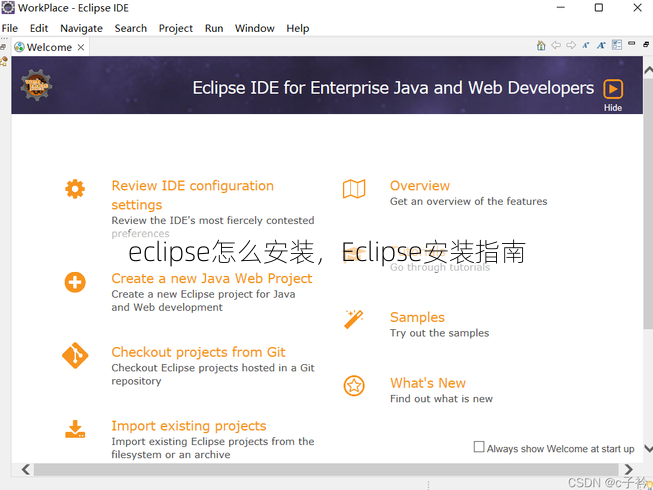
- 解压文件:下载后,将压缩包解压到指定目录,建议选择无空格的路径(如
C:\eclipse),防止运行时出错。 - 运行安装程序:双击解压后的
eclipse.exe(Windows)或直接打开文件夹,启动Eclipse应用。 - 选择安装组件:首次安装时,Eclipse会提示选择功能模块(如Java、C/C++、Python等),勾选所需插件后点击“Next”完成安装。
- 解压文件:下载后,将压缩包解压到指定目录,建议选择无空格的路径(如
-
配置环境
- 安装JDK:Eclipse依赖Java开发工具包(JDK),需提前安装对应版本(推荐JDK 8或JDK 11),确保版本与Eclipse兼容。
- 设置环境变量:将JDK的
bin目录添加到系统环境变量PATH中,以便Eclipse识别Java命令。 - 指定工作空间:首次启动时,Eclipse会要求选择工作空间(默认为
workspace文件夹),建议自定义路径以避免权限问题。
-
插件管理
- 通过Eclipse Marketplace安装插件:在Eclipse中点击“Help” → “Eclipse Marketplace”,搜索并安装所需插件(如代码格式化工具、版本控制插件)。
- 手动安装插件:下载插件的
.zip文件后,通过“Help” → “Install New Software” → “Add” → “Archive”导入,适用于特殊需求插件。 - 解决插件冲突:若插件安装失败,检查是否与其他插件存在版本冲突,或通过“Window” → “Preferences” → “Install/Update” → “Installed Software”卸载冲突插件。
-
常见问题解决
- 安装失败的排查:检查网络连接、Java环境是否正确配置,以及安装包是否完整,可尝试重新下载并解压。
- 插件无法加载的处理:关闭Eclipse后,删除工作空间中的
.metadata文件夹,再重新启动以重置插件缓存。 - 优化性能问题:减少不必要的插件加载,或通过“Window” → “Preferences” → “General” → “Startup and Shutdown”关闭启动时的自动检查功能,提升运行效率。
Eclipse安装的核心要点
Eclipse的安装流程看似简单,但需注意三个关键环节:操作系统适配、JDK配置和插件管理,若忽略其中任何一步,可能导致后续开发受阻,未正确安装JDK会导致Eclipse无法识别Java命令,出现“Java is not installed”错误;而插件冲突可能使界面卡顿或功能失效。
安装后的基础配置
安装完成后,需进一步调整设置以适应个人开发习惯。
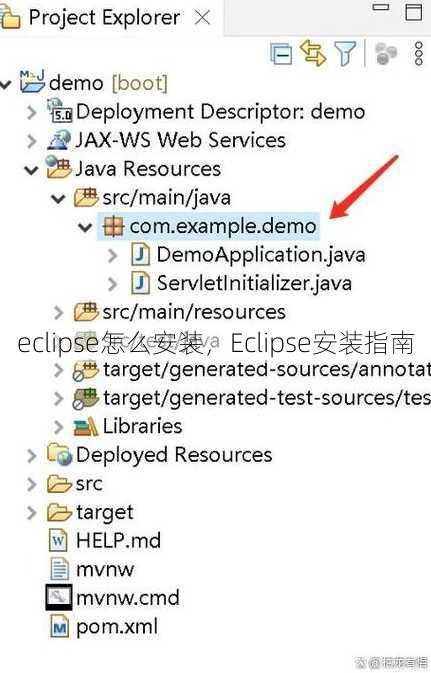
- 自定义快捷键:通过“Window” → “Preferences” → “General” → “Keys”修改常用操作的快捷键,提高编码效率。
- 设置代码格式化规则:在“Window” → “Preferences” → “Java” → “Code Style”中定义缩进、空格等格式规范,确保团队代码风格统一。
- 配置版本控制工具:集成Git插件后,可直接在Eclipse中进行代码提交、分支管理等操作,简化开发流程。
进阶技巧:避免常见陷阱
- 避免使用默认安装路径:某些系统对默认路径(如
C:\Program Files)权限限制较多,建议手动选择安装目录。 - 定期清理缓存文件:工作空间中的
.metadata文件夹可能积累大量无用数据,定期删除可释放磁盘空间并提升稳定性。 - 利用离线安装包:若网络不稳定,可下载离线安装包(如Eclipse IDE for Java Developers的
.tar.gz文件),通过本地解压和安装避免中断。
Eclipse的安装并非难事,但需精准操作和细节把控,从下载到配置,每一步都可能影响最终使用体验,对于新手而言,建议按照官方文档逐步操作,确保环境稳定;而对于进阶用户,可灵活调整插件和配置,最大化开发效率。安装只是开始,合理配置才是高效开发的前提。
“eclipse怎么安装,Eclipse安装指南” 的相关文章
html怎么快速整理代码,HTML代码快速整理与优化技巧
HTML代码快速整理的方法包括:,1. 使用代码折叠工具:许多代码编辑器允许你折叠HTML文档中的不同部分,如头部、主体等,以便只查看当前编辑的部分。,2. 代码格式化插件:安装插件如Prettier或ESLint,可以自动格式化代码,包括缩进、换行和空格,使代码更易读。,3. 使用代码重构功能:一...
反比例函数图像平移,反比例函数图像的平移变换解析
反比例函数图像平移是指在坐标系中,将反比例函数的图像沿x轴或y轴方向移动一定的距离,这种平移不会改变函数的形状,但会改变图像的位置,当沿x轴平移时,函数的常数项发生变化;沿y轴平移时,函数的系数发生变化,将y=k/x的图像沿x轴向右平移a个单位,得到y=k/(x-a)的图像。 嗨,我最近在学习反比...
insertinto条件语句,使用INSERT INTO语句实现条件插入操作
"插入到数据库的INSERT INTO语句可以配合条件语句使用,实现基于特定条件的记录插入,使用WHERE子句在INSERT INTO语句中指定插入记录的条件,只有满足条件的记录才会被插入到目标表中,这种用法在数据验证和记录过滤中非常有用,确保了数据的一致性和准确性。"解析“INSERT INTO...
windows阻止安装activex控件,Windows系统如何阻止ActiveX控件安装?
Windows系统可能会阻止安装ActiveX控件,这通常是因为安全设置或管理员权限限制,若需安装ActiveX控件,首先确认您的电脑已开启管理员权限,并在安全设置中允许ActiveX控件运行,若问题依旧,可尝试通过控制面板调整安全设置或寻求专业帮助以解决安装问题。Windows阻止安装Active...
countdown,倒计时,即将发生的重大事件
"Countdown"可能指的是一个倒计时过程或事件,以下是几个不同场景下的摘要示例:,1. **倒计时活动**:, "一场盛大的活动即将举行,目前正处于紧张的倒计时阶段,参与者们翘首以盼,期待活动的精彩开启。",2. **项目进度**:, "项目团队正全力以赴,目前项目进度已进入倒计时阶段...
beanfun账号怎么注册啊,Beanfun账号注册指南
beanfun账号注册步骤如下:访问beanfun官方网站或下载beanfun客户端;点击注册按钮,选择注册方式(如手机号、邮箱等);输入相关信息,如用户名、密码、手机号或邮箱;完成验证码验证;阅读并同意服务条款;点击注册完成,注册成功后,即可使用beanfun账号享受相关服务。beanfun账号怎...